电脑装系统步骤是什么(电脑配置低装系统步骤)
时间:2024-09-10阅读量:作者:大白菜
并不是所有的电脑配置都能跟上最新的软件需求,尤其是老旧或预算有限导致的低配置电脑。对于这类电脑,为确保流畅和稳定的使用体验,Windows 7作为一个相对较轻量级的操作系统,是低配置电脑的不错选择,它能在保证基本功能的同时减少资源
并不是所有的电脑配置都能跟上最新的软件需求,尤其是老旧或预算有限导致的低配置电脑。对于这类电脑,为确保流畅和稳定的使用体验,Windows 7作为一个相对较轻量级的操作系统,是低配置电脑的不错选择,它能在保证基本功能的同时减少资源占用,提升整机运行效率。下面带来安装方法。

一、必备工具
1、制作启动盘软件:大白菜U盘启动盘制作工具。
2、启动U盘:至少4GB的U盘作为启动介质。
3、系统镜像文件:MSDN网站下载Win7系统ISO文件。
二、注意事项
1、禁用防护软件:确保所有安全软件,包括任何第三方杀毒程序和系统自带防火墙,都已在制作启动U盘前被暂时禁用,减少制作工具运行中的潜在冲突。
2、备份U盘文件:在制作过程中,U盘将被格式化,所有现有数据将被清除。
3、备份电脑文件:备份C盘和桌面上的重要文件,确保在系统重装后能够恢复这些重要数据。
三、制作U盘装win7系统
1、插入U盘到电脑USB接口。打开大白菜U盘启动盘制作工具,选择“默认模式”,点击“一键制作”。
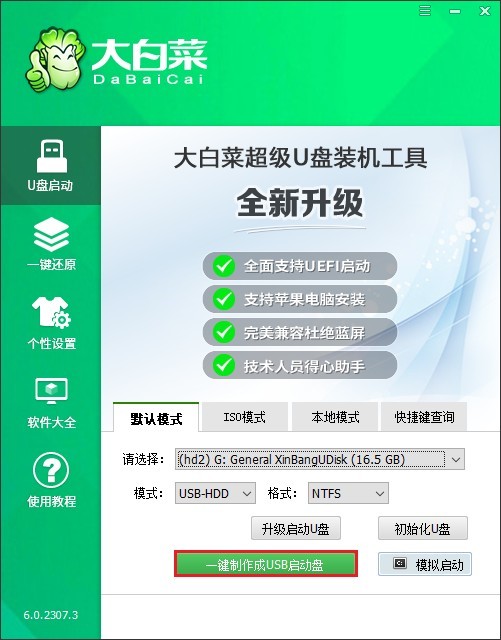
3、在弹出的警告窗口中点击“确定”,等待制作完成。
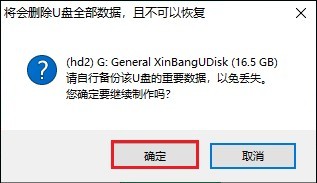
4、若制作成功,将会出现以下提示。
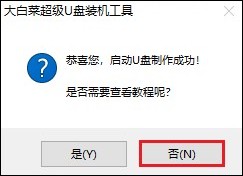
5、在MSDN网站内找到合适的版本,如windows7专业版,并复制对应的下载链接,如ed2k。
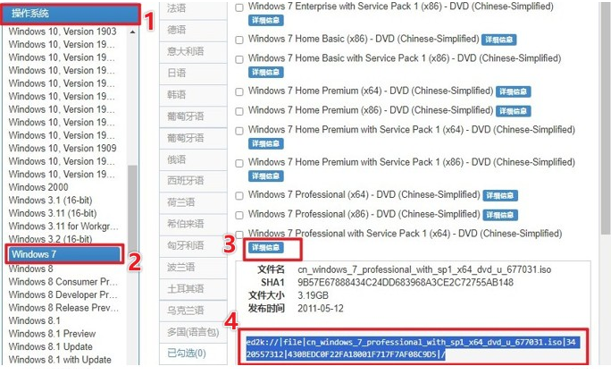
6、将系统文件下载到非系统盘上,小编选择保存到大白菜U盘当中,如下图所示。
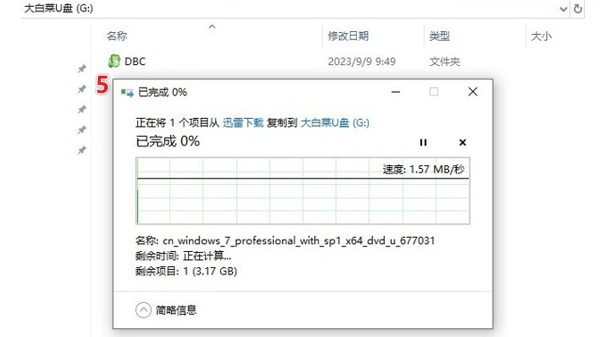
7、将大白菜U盘插入需要重装系统的计算机,重启电脑,并在开机时按下BIOS进入键。
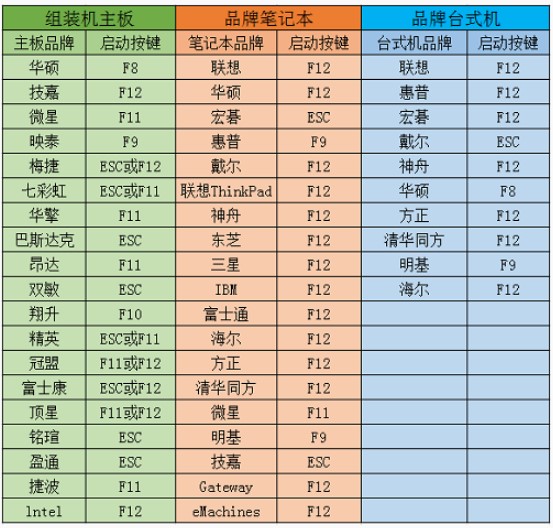
8、在BIOS设置中找到U盘选项,一般显示为USB字样或U盘名称,选择它回车。
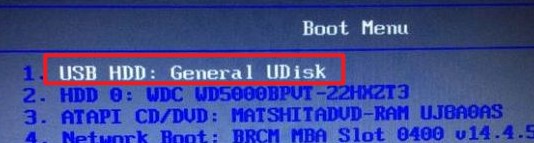
9、电脑会从U盘启动,进入大白菜PE系统。
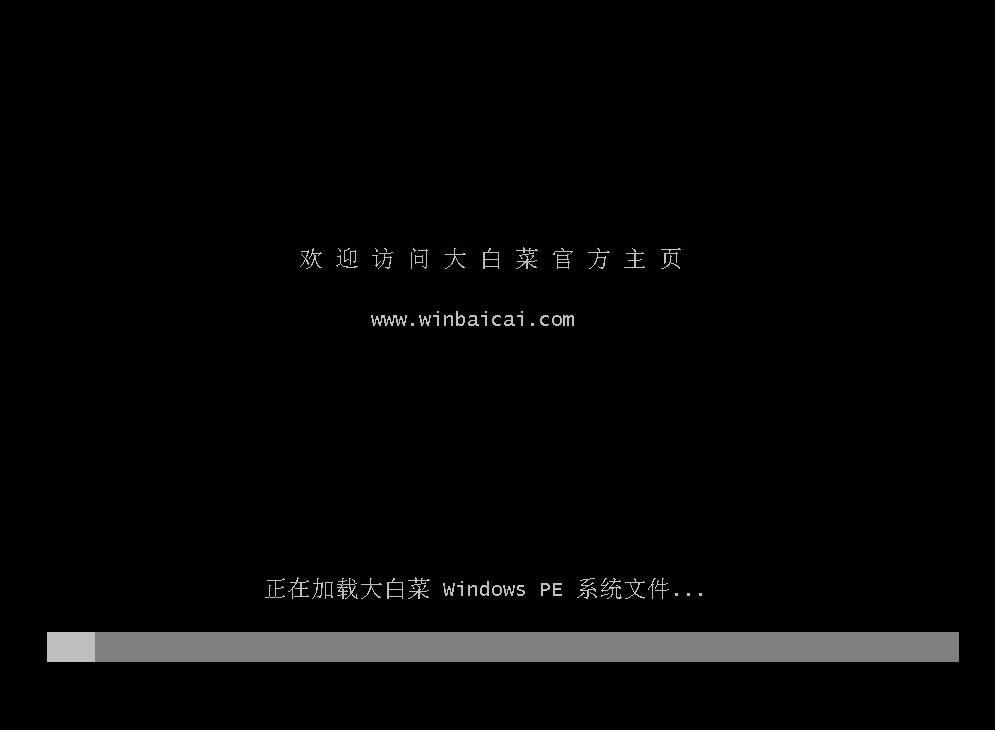
10、在大白菜PE桌面上即可找到装机工具,打开来。首先,选择windows 7的ISO文件,安装分区通常为C盘,然后点击“执行”。
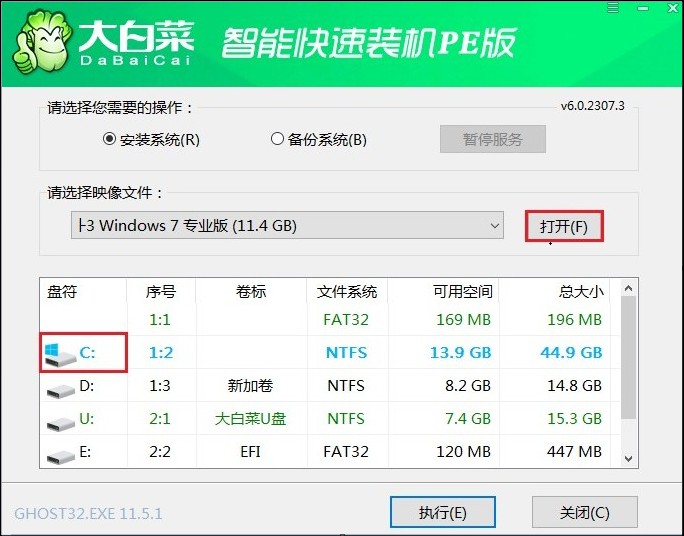
11、按照提示操作,点击“是”即将开始格式化系统盘(通常指C盘)并安装系统。
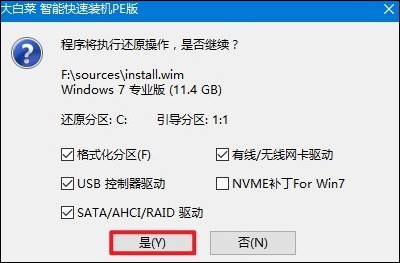
12、正在安装系统,耐心等待安装完成自动重启。注意,在重启时记得拔出U盘以免再次从大白菜PE系统启动。
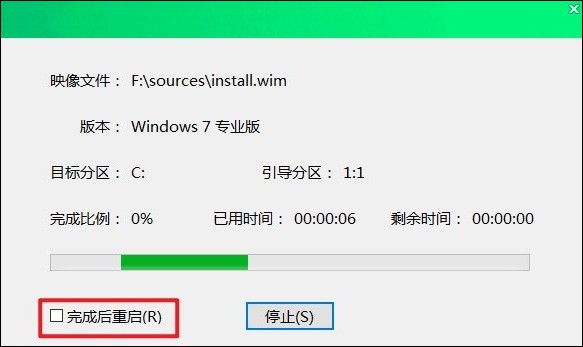
13、若windows 7安装成功,你将可以看到它的桌面。
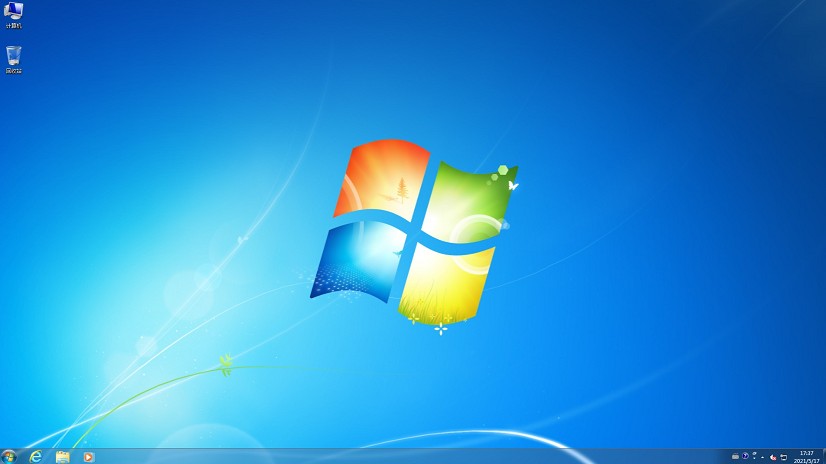
以上是,电脑配置低装系统步骤。为低配置电脑选择并安装Win7是一个非常合适的决定。这不仅能够延长老电脑的使用寿命,还能在不增加额外成本的情况下,提供稳定和高效的工作体验。现在就开始,给你的低配置电脑带来全新的活力吧!